情報番号:010518 【更新日:2010.06.08】
「ウイルスバスター(TM)2010」「フィッシング詐欺対策」機能でホスト名のIPアドレスへの変換を例外的に許可する方法
対応機器・対象OSとカテゴリ
| 対応機種 |
|
| 対象OS |
Windows(R)7 |
| カテゴリ |
ウイルス情報、ウイルス予防/対策、インターネット |
回答・対処方法
はじめに
「ウイルスバスター2010」は、ウイルスやスパイウェアなどの脅威から、お使いのコンピューターやコンピューターに保存している大切な個人情報などを守ってくれる総合セキュリティ対策ソフトウェアです。
「フィッシング詐欺対策」機能を有効にすることで、フィッシング詐欺やファーミング詐欺などを目的としているWebサイトや、安全性が低いと評価されているWebサイトへのアクセスをブロックすることができます。正規のWebサイトになりすました偽のWebサイトにアクセスして、個人情報をだましとられる被害などを防ぐことができます。設定方法については、[010514:「ウイルスバスター(TM)2010」フィッシング詐欺やファーミング詐欺の疑いがあるWebサイトへのアクセスをブロックする方法]を参照してください。
「フィッシング詐欺対策」機能を有効にしている場合、原則としてhostsファイルによるIPアドレス変換は禁止されますが、例外的にホスト名のIPアドレス変換を許可に設定できます。
ここでは、「フィッシング詐欺対策」機能でホスト名のIPアドレスへの変換を例外的に許可する方法について説明します。
【注意】
本製品にインストールされている「ウイルスバスター2010」は、90日無料版です。
90日を経過するとウイルスチェック機能を含めて、すべての機能がご使用できなくなります。
ウイルスチェックがまったく行なわれない状態となりますので、かならず期限切れ前に有料の正規サービスへ登録するか、他の有効なウイルス対策ソフトを導入してください。
※「ウイルスバスター2010」の詳細、お問い合わせ窓口については、以下のリンクを参照してください。
お問い合わせ窓口は、ウイルスバスターサービスセンターになります。
[010494:「ウイルスバスター(TM)2010」について]
操作手順
- [スタート]ボタン
 →[すべてのプログラム]→[ウイルスバスター2010]→[ウイルスバスター2010を起動]をクリックします。
→[すべてのプログラム]→[ウイルスバスター2010]→[ウイルスバスター2010を起動]をクリックします。 - 「ウイルスバスター2010」が起動し、「現在の状況」画面が表示されます。カテゴリボタンから[有害サイト/迷惑メール対策]をクリックします。
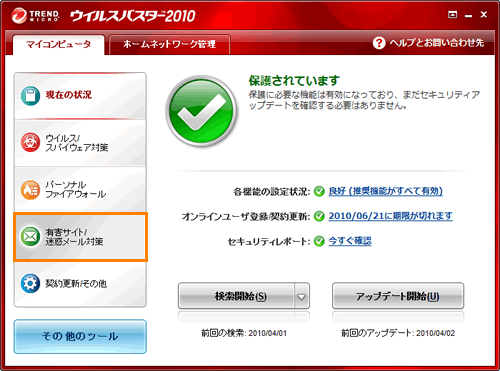 (図1)
(図1)
- 「有害サイト/迷惑メール対策」画面が表示されます。[フィッシング詐欺対策(A)]項目の[設定]をクリックします。
※[設定]が表示されていない場合は、[フィッシング詐欺対策(A)]の左側[▼]をクリックしてください。
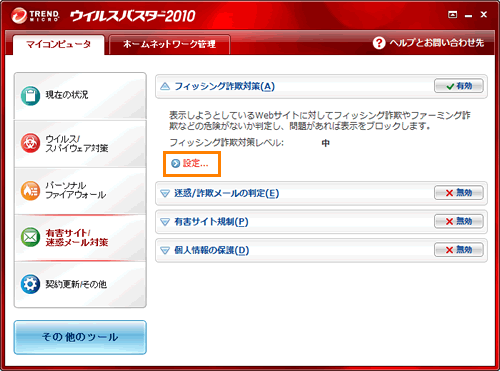 (図2)
(図2)
- 「フィッシング詐欺対策」画面が表示されます。[ホスト名の変換]をクリックします。
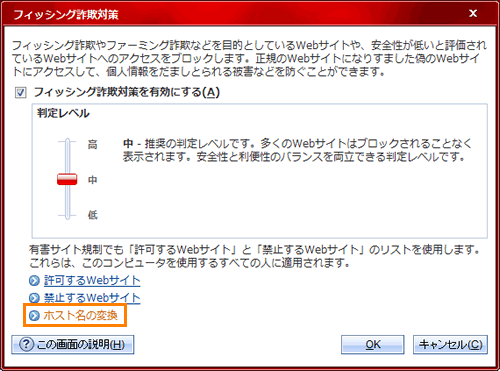 (図3)
(図3)
- 「ホスト名の変換」画面が表示されます。この一覧には、ホスト名をIPアドレスに変換する際に参照するhostsファイルの内容が表示されます。ホスト名のIPアドレスへの変換を例外的に許可する場合は、”許可”項目のチェックボックスをクリックしてチェックを付け、[OK]ボタンをクリックします。
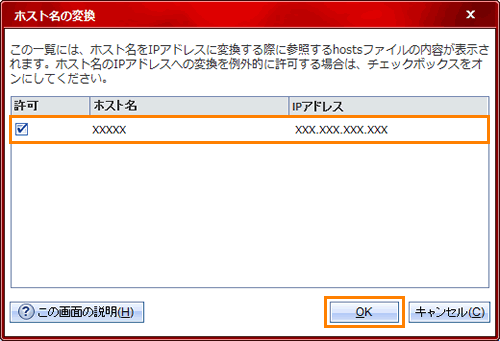 (図4)
(図4)
- 「フィッシング詐欺対策」画面に戻ります。[OK]ボタンをクリックして閉じます。
- 「有害サイト/迷惑メール対策」画面に戻ります。右上の[×]ボタンをクリックして「ウイルスバスター2010」を終了します。
ホスト名のIPアドレスへの変換を例外的に許可する操作は以上です。
関連情報
以上
 →[すべてのプログラム]→[ウイルスバスター2010]→[ウイルスバスター2010を起動]をクリックします。
→[すべてのプログラム]→[ウイルスバスター2010]→[ウイルスバスター2010を起動]をクリックします。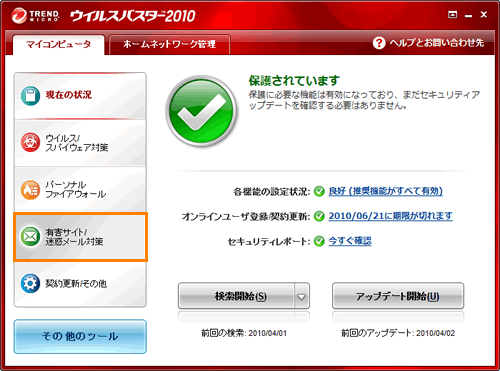 (図1)
(図1)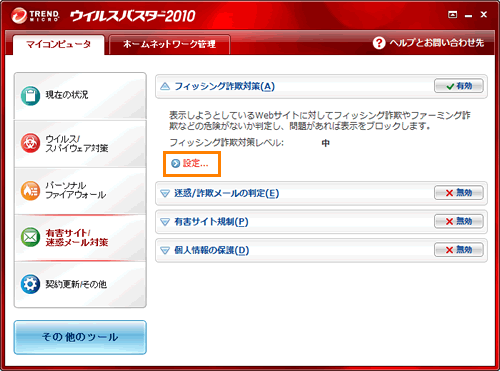 (図2)
(図2)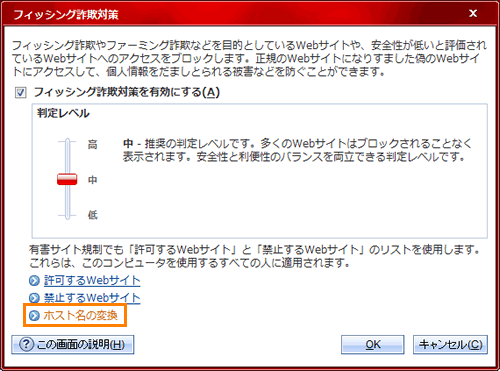 (図3)
(図3)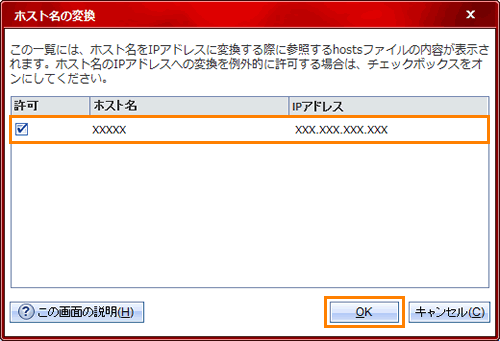 (図4)
(図4)